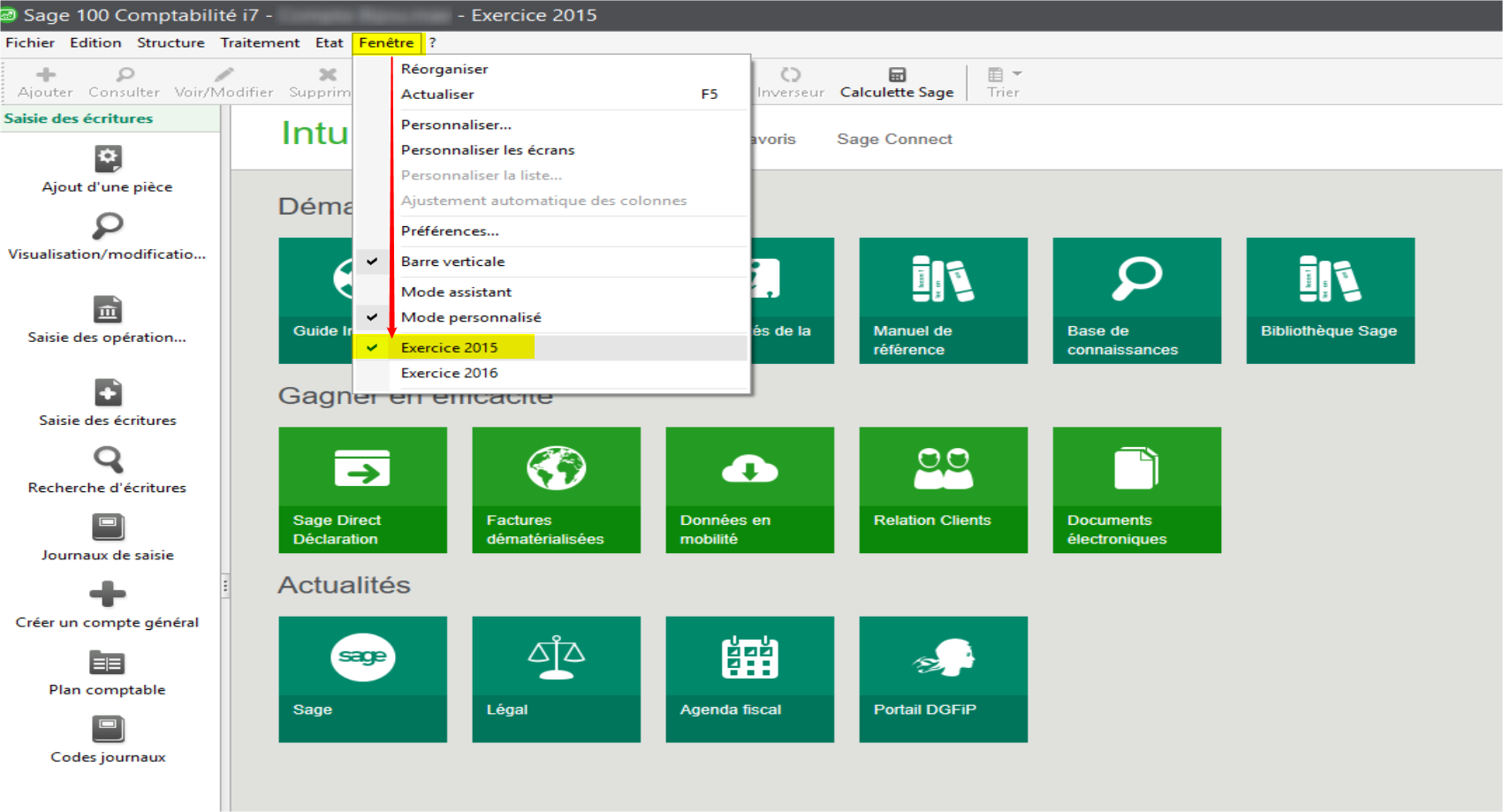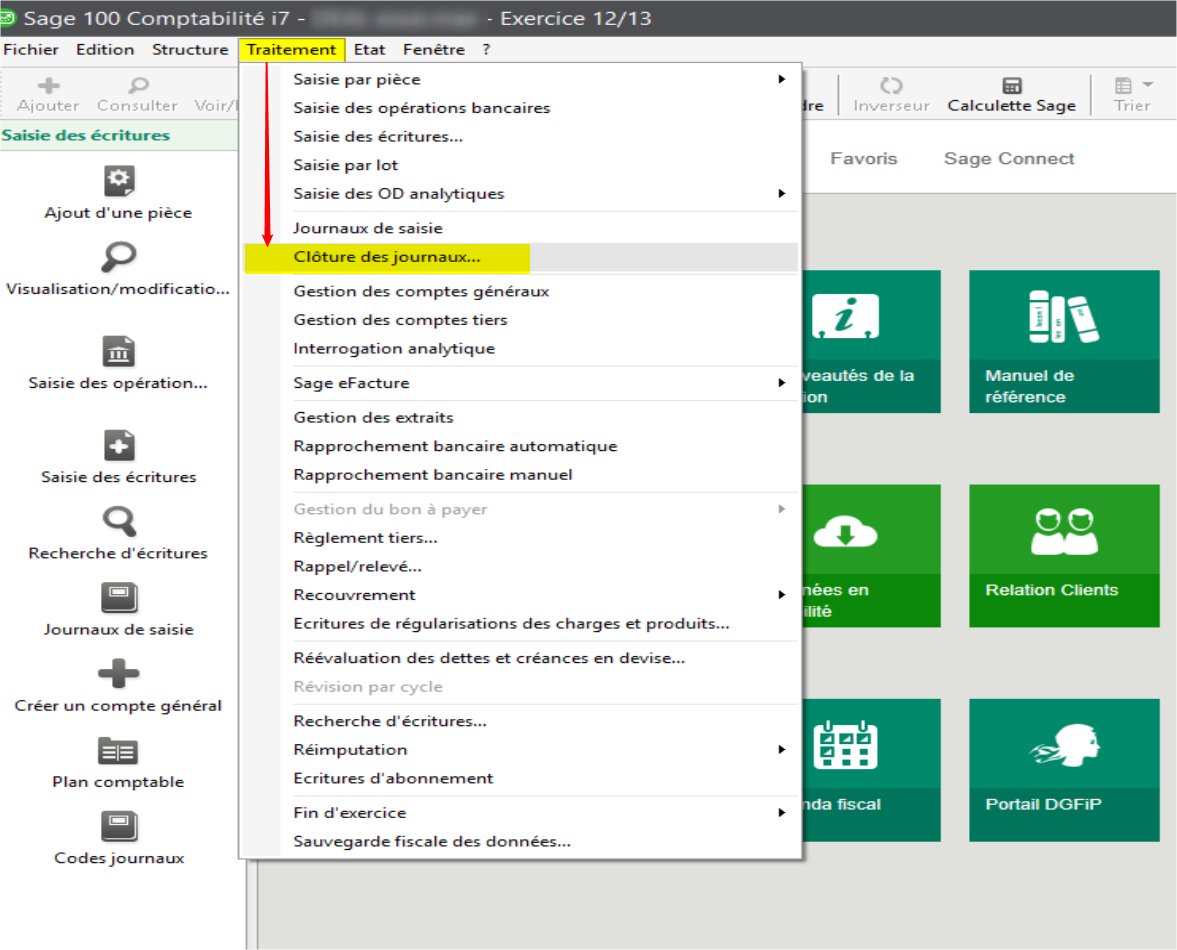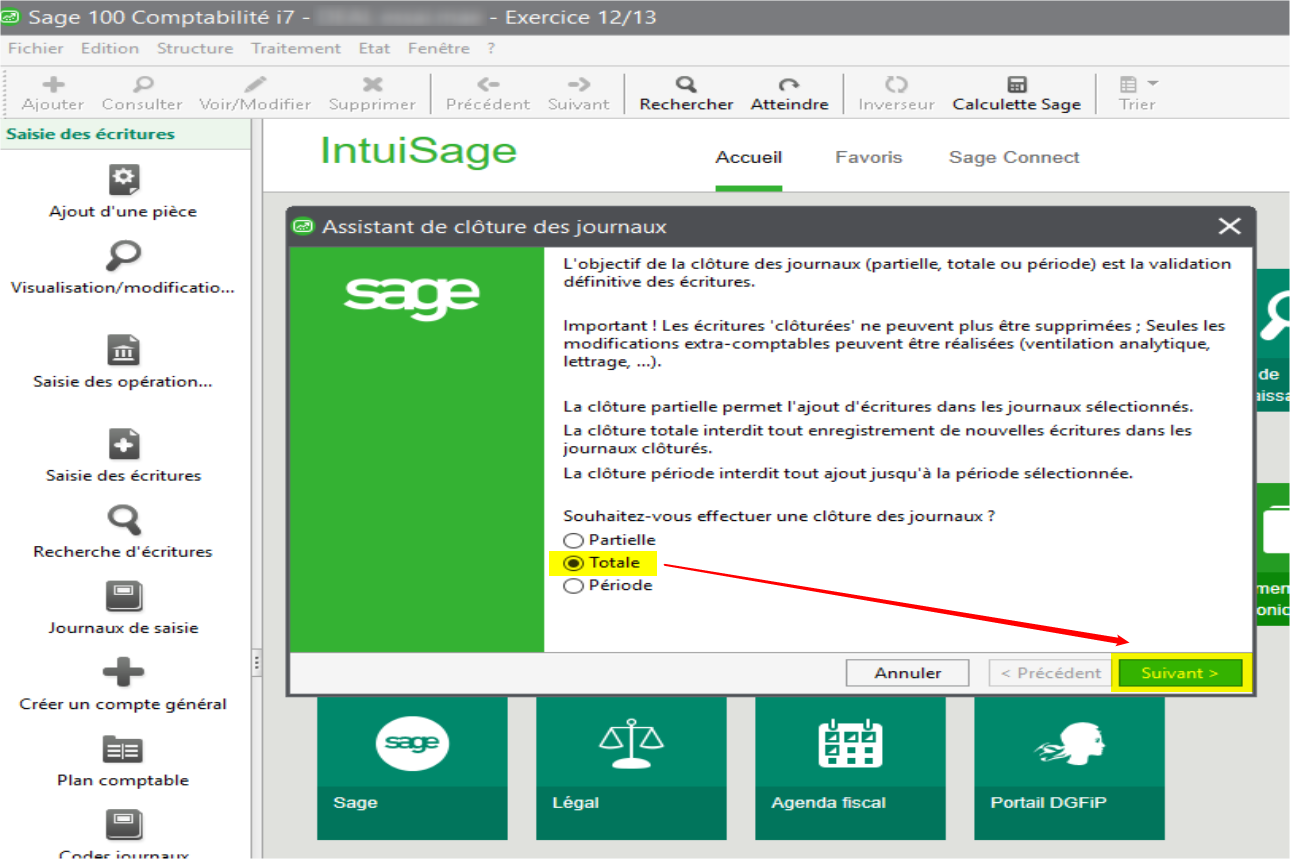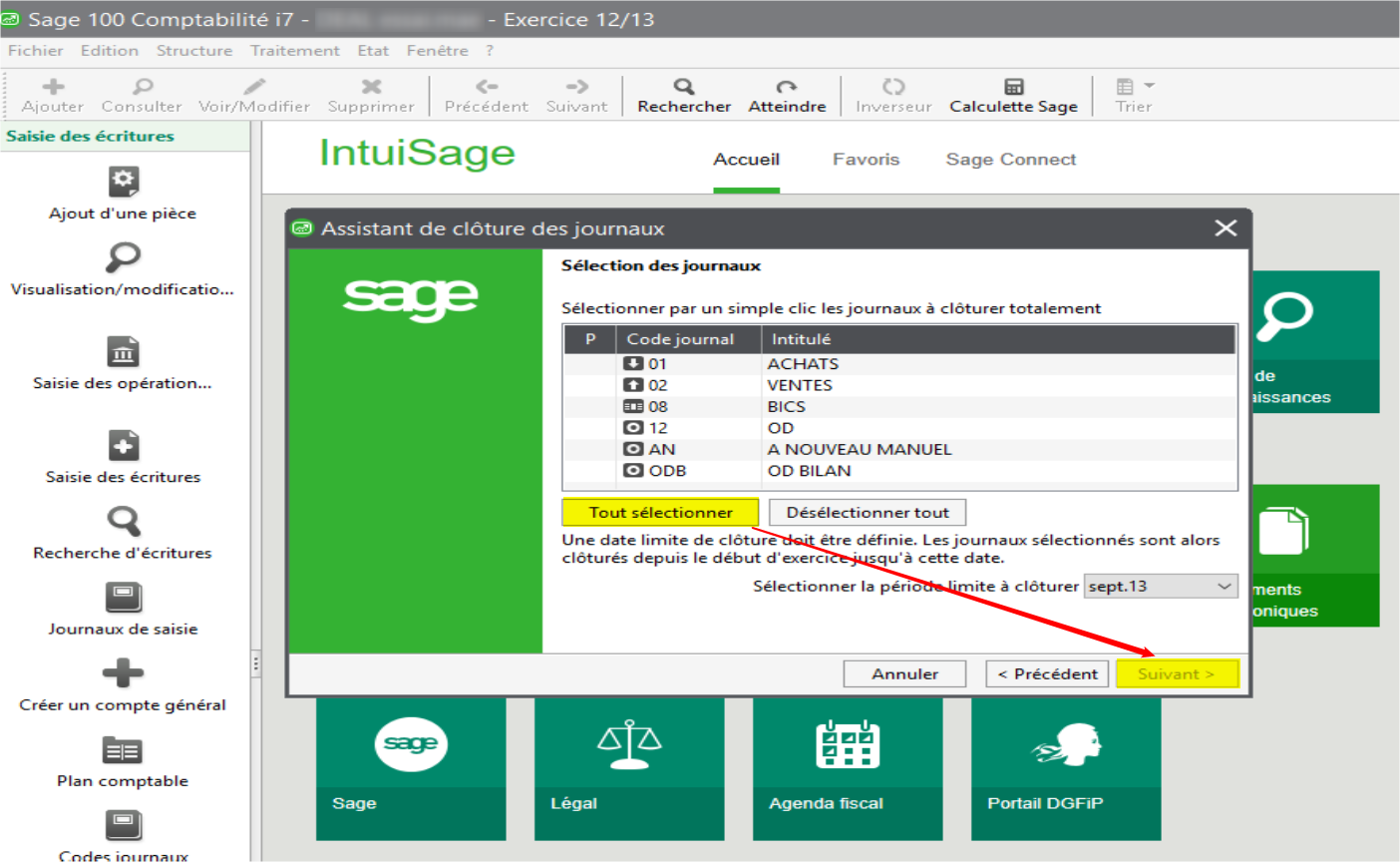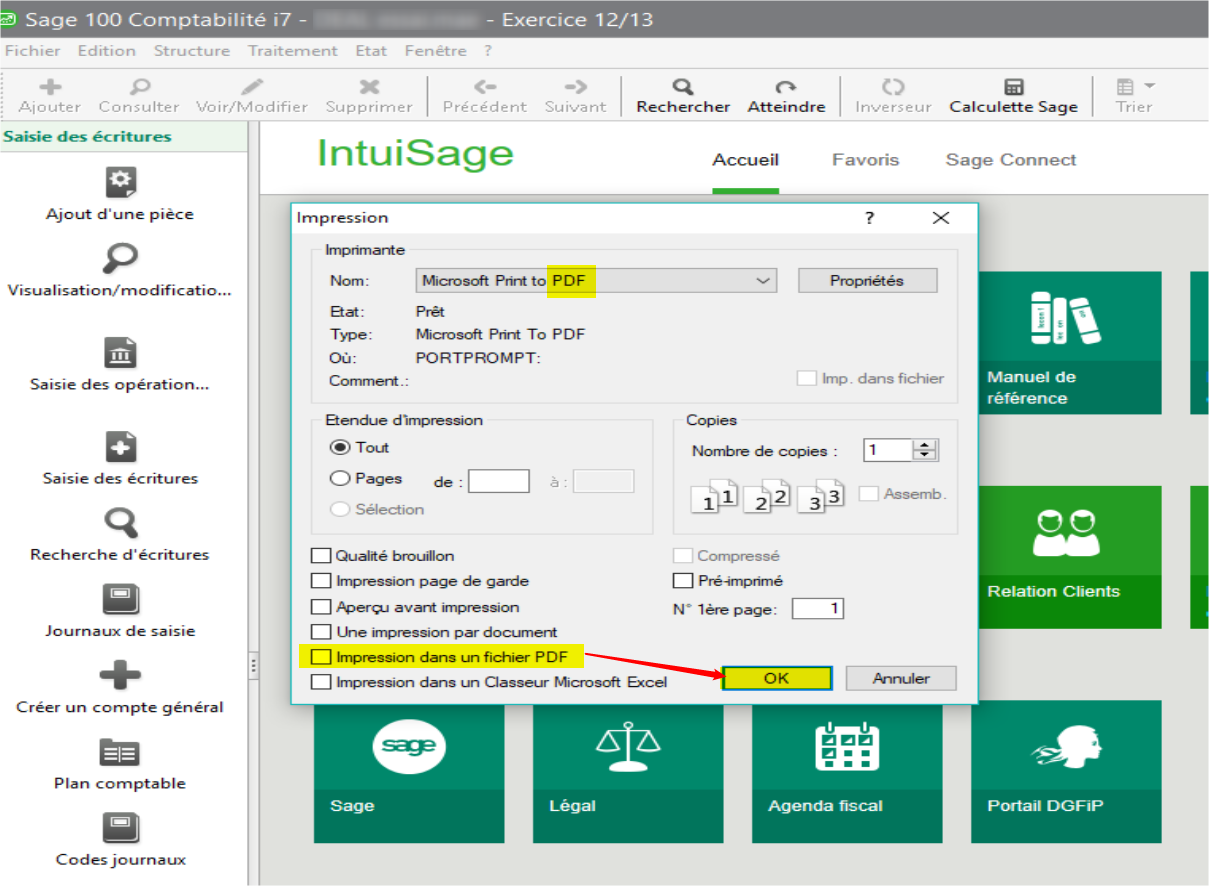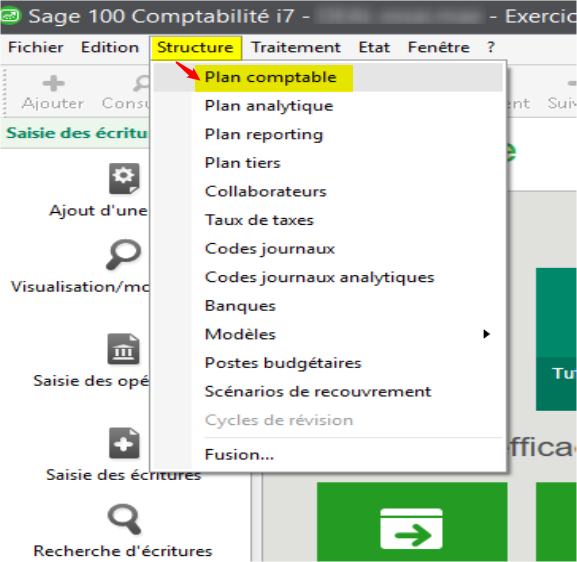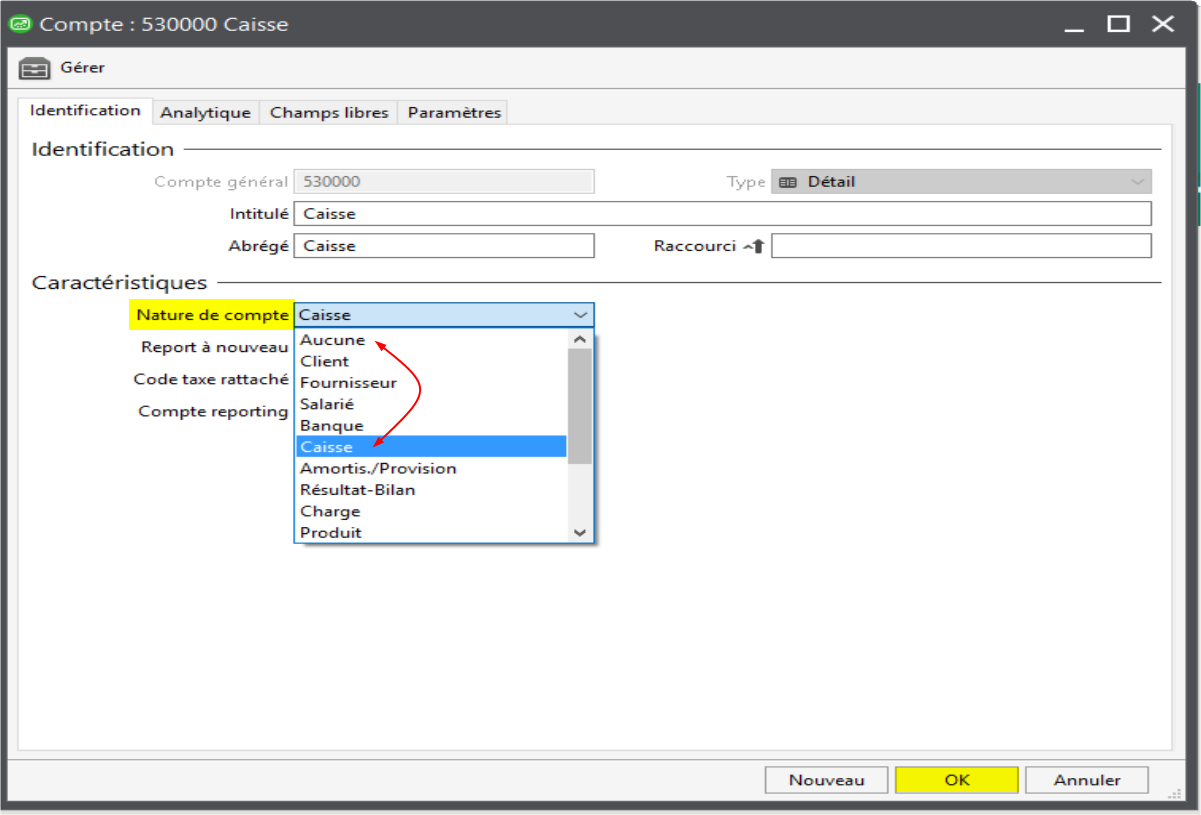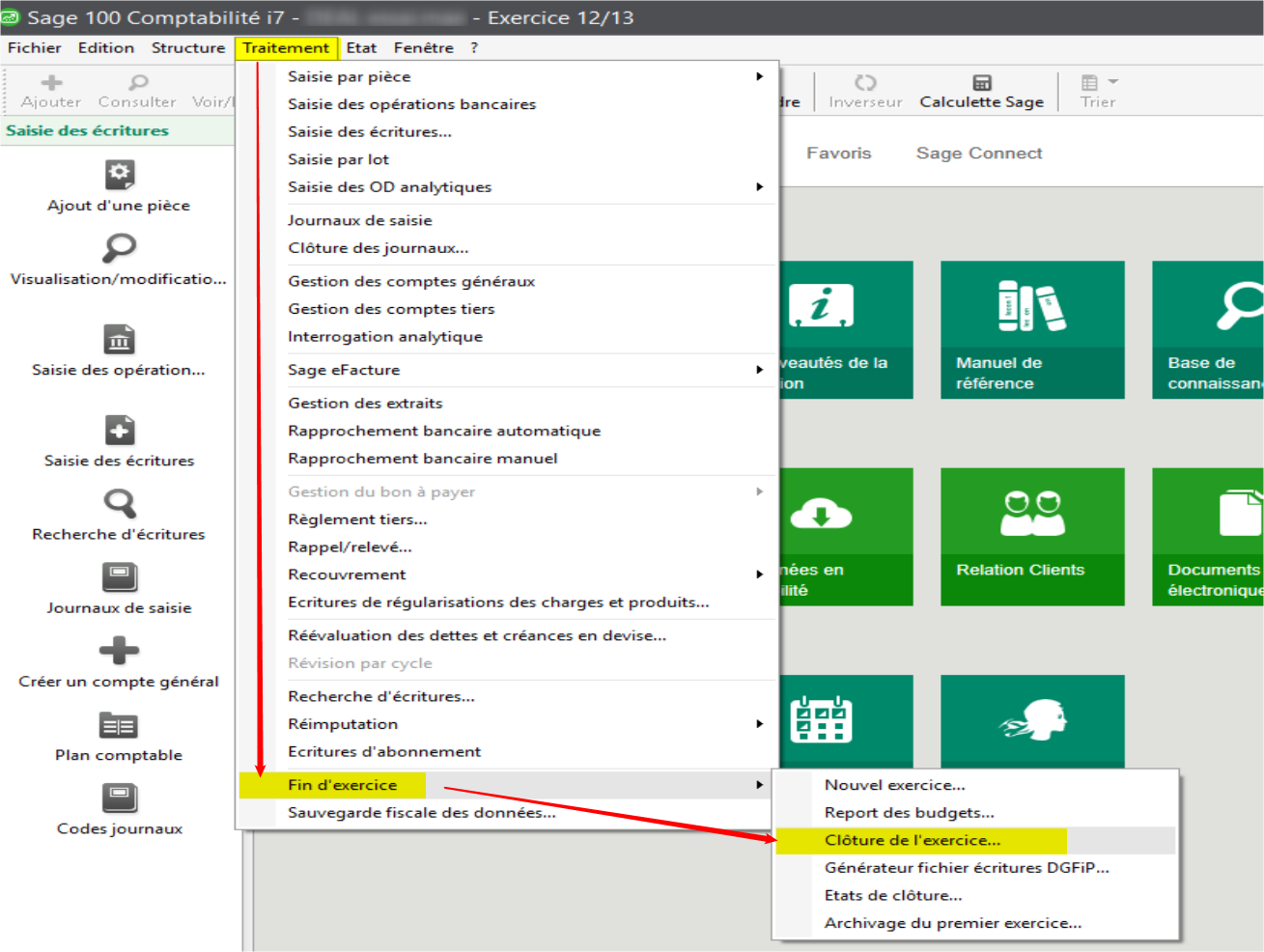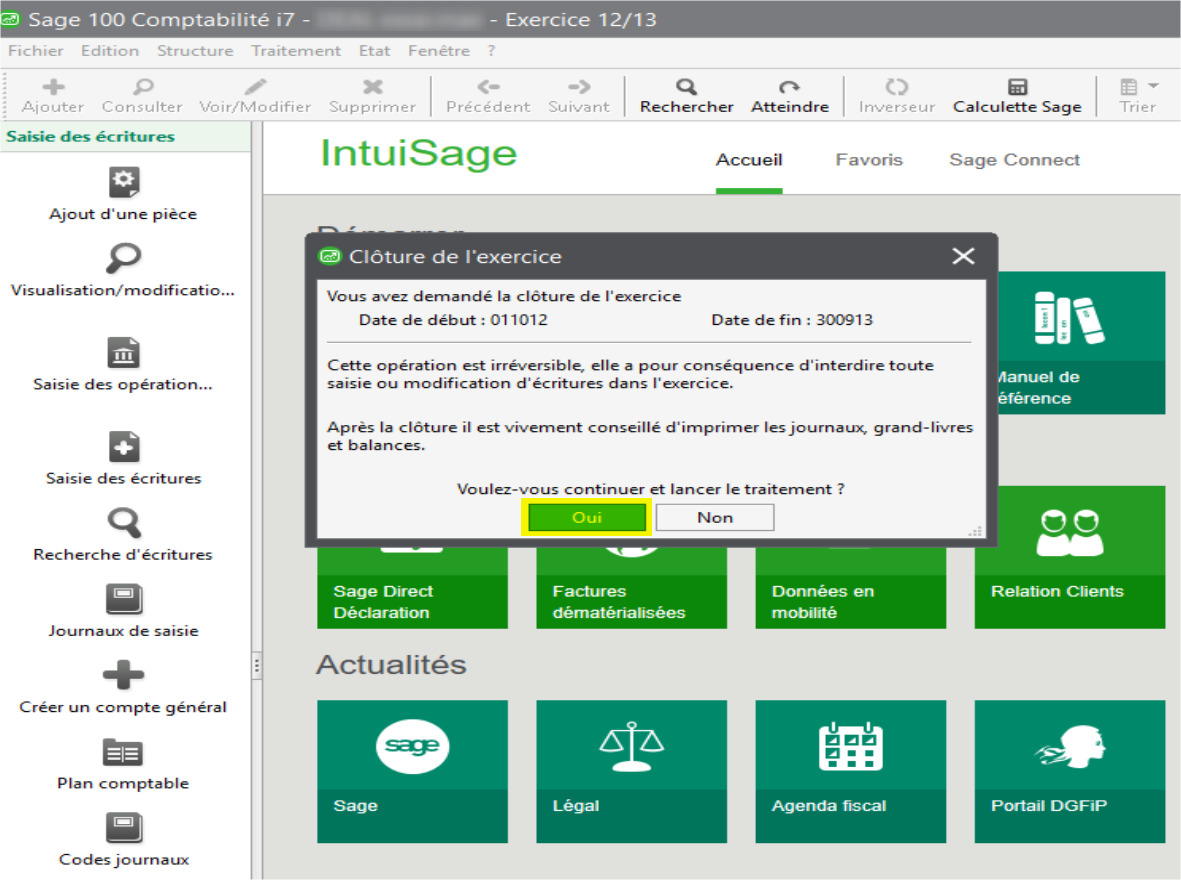Date de création : 26/08/20
Date de Mise à Jour : 26/08/20
Version I7 - jusqu'à 8-50
Sage I7 - Clôture d'exercice comptable
ATTENTION
La clôture de l'exercice est une opération irréversible, elle a pour conséquence d'interdire toute saisie ou modification d'écriture de l'exercice.
Actions préliminaires
Sauvegarde
Avant d’effectuer toutes les manipulations suivantes, vous devez impérativement faire une sauvegarde de votre fichier comptable
Il faut ensuite vérifier que vous avez bien transféré vos A Nouveaux définitifs dans le nouvel exercice avec affectation du résultat.
Si cela n’est pas le cas, se rapporter à la procédure de Création d’un nouvel exercice.
Si cela n’est pas le cas, se rapporter à la procédure de Création d’un nouvel exercice.
Sélection de l'exercice
1. Clôture des journaux
Choix du traitement
Sélection des journaux
Impression des journaux
Cliquez sur Tous les journaux puis Fin
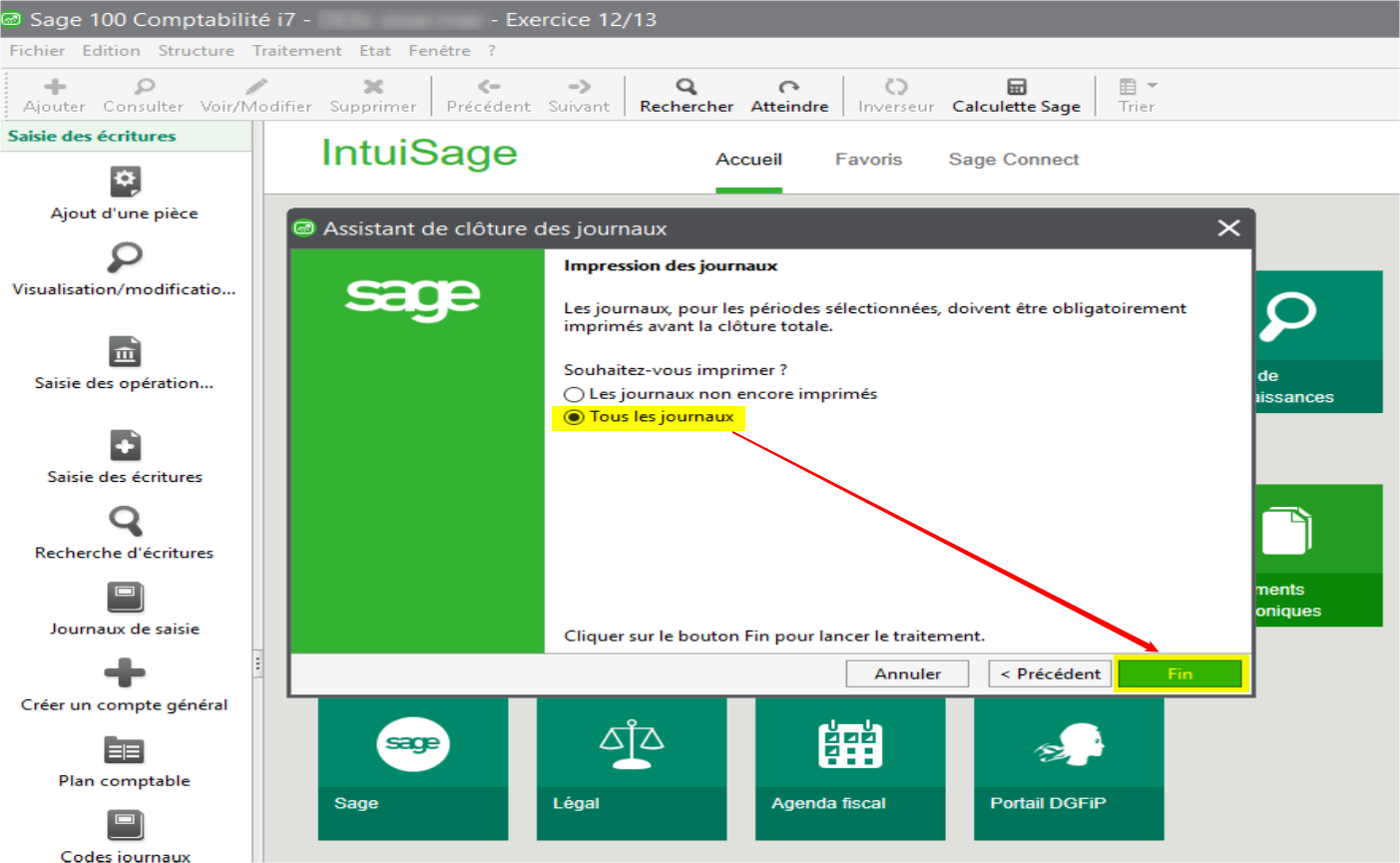
Un message apparaît alors, cliquez le bouton Oui
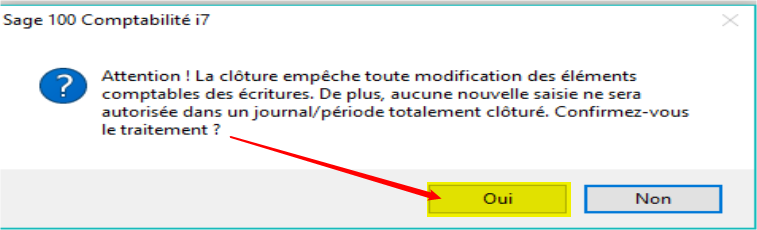
Pour éviter une impression papier vous avez la possibilité de cocher Impression dans un fichier PDF en n'oubliant pas de sélectionner une imprimante PDF.
Aucun journal non imprimé ne pourra être clôturé.
Sélectionnez le répertoire d’enregistrement de votre édition :
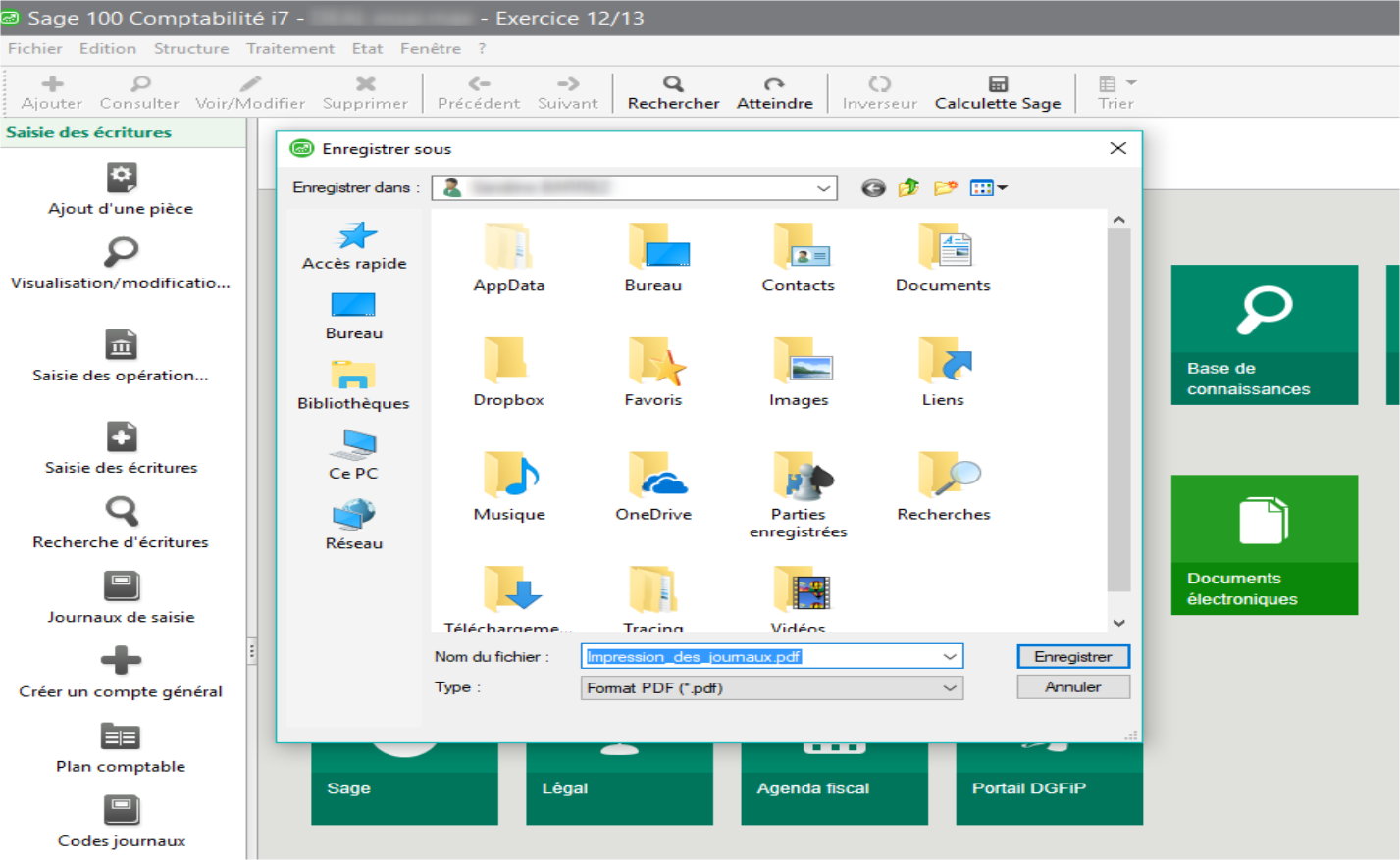
Journaux de caisse
Lors de la clôture des journaux, un message d’erreur : la caisse est créditrice, clôture impossible peut apparaître.Il convient alors d’aller changer la nature de compte en mettant aucune au lieu de caisse.
ATTENTION : A l'issue de la modification, relancer l'étape 1 - Clôture des journaux.
Ne pas oublier de remettre la nature de compte « caisse » après la clôture de l'exercice.